So verbinden Sie Apple Notes auf dem iPhone im neuesten iOS 17-System
Sep 22, 2023 pm 05:01 PMVerknüpfen Sie Apple Notes auf dem iPhone mit der Funktion ?Link hinzufügen“.
Hinweise: Sie k?nnen Verknüpfungen zwischen Apple Notes auf dem iPhone nur erstellen, wenn Sie iOS 17 installiert haben.
- ?ffnen Sie die Notizen-App auf Ihrem iPhone.
- ?ffnen Sie nun die Notiz, zu der Sie den Link hinzufügen m?chten. Sie k?nnen auch eine neue Notiz erstellen.
- Tippen Sie auf eine beliebige Stelle auf dem Bildschirm. Daraufhin wird Ihnen ein Menü angezeigt.
- Klicken Sie auf den Pfeil rechts, um die Option ?Link hinzufügen“ anzuzeigen. Klicken Sie darauf.
- Jetzt k?nnen Sie den Namen der Notiz oder die URL der Webseite eingeben.
- Dann klicken Sie oben rechts auf Fertig und der hinzugefügte Link wird in der Notiz angezeigt.

- Wenn Sie einen Link zu einem Wort hinzufügen m?chten, doppelklicken Sie einfach auf das Wort, um es auszuw?hlen, w?hlen Sie ?Link hinzufügen“ und befolgen Sie die gleichen Schritte.

- Um einen Link zu l?schen, w?hlen Sie zuerst den Link aus und w?hlen Sie dann die Option ?Link entfernen“.

Verwenden Sie Verknüpfungen, um Apple-Notizen auf dem iPhone zu verknüpfen
Die Notizen-App bietet auch eine schnellere M?glichkeit, verknüpfte Notizen auf dem iPhone zu erstellen. So geht's:
- Geben Sie einfach zwei Gr??er-als-Zeichen (>>) in Ihre Notiz ein.
- Es wird eine Liste mit bis zu sechs kürzlich ge?nderten Notizen angezeigt.

- Klicken Sie einfach auf eine Notiz und sie wird sofort zu Ihren aktuellen Notizen hinzugefügt.
Das obige ist der detaillierte Inhalt vonSo verbinden Sie Apple Notes auf dem iPhone im neuesten iOS 17-System. Für weitere Informationen folgen Sie bitte anderen verwandten Artikeln auf der PHP chinesischen Website!

Hei?e KI -Werkzeuge

Undress AI Tool
Ausziehbilder kostenlos

Undresser.AI Undress
KI-gestützte App zum Erstellen realistischer Aktfotos

AI Clothes Remover
Online-KI-Tool zum Entfernen von Kleidung aus Fotos.

Clothoff.io
KI-Kleiderentferner

Video Face Swap
Tauschen Sie Gesichter in jedem Video mühelos mit unserem v?llig kostenlosen KI-Gesichtstausch-Tool aus!

Hei?er Artikel

Hei?e Werkzeuge

Notepad++7.3.1
Einfach zu bedienender und kostenloser Code-Editor

SublimeText3 chinesische Version
Chinesische Version, sehr einfach zu bedienen

Senden Sie Studio 13.0.1
Leistungsstarke integrierte PHP-Entwicklungsumgebung

Dreamweaver CS6
Visuelle Webentwicklungstools

SublimeText3 Mac-Version
Codebearbeitungssoftware auf Gottesniveau (SublimeText3)
 So verwenden Sie Magnetlinks
Feb 18, 2024 am 10:02 AM
So verwenden Sie Magnetlinks
Feb 18, 2024 am 10:02 AM
Magnet-Link ist eine Link-Methode zum Herunterladen von Ressourcen, die bequemer und effizienter ist als herk?mmliche Download-Methoden. Mit Magnet-Links k?nnen Sie Ressourcen im Peer-to-Peer-Verfahren herunterladen, ohne auf einen Zwischenserver angewiesen zu sein. In diesem Artikel erfahren Sie, wie Sie Magnetlinks verwenden und worauf Sie achten sollten. 1. Was ist ein Magnet-Link? Ein Magnet-Link ist eine Download-Methode, die auf dem P2P-Protokoll (Peer-to-Peer) basiert. über Magnet-Links k?nnen Benutzer eine direkte Verbindung zum Herausgeber der Ressource herstellen, um die gemeinsame Nutzung und das Herunterladen von Ressourcen abzuschlie?en. Im Vergleich zu herk?mmlichen Download-Methoden magnetisch
 Wie lade ich Links herunter, die mit 115:// beginnen? Methodeneinführung herunterladen
Mar 14, 2024 am 11:58 AM
Wie lade ich Links herunter, die mit 115:// beginnen? Methodeneinführung herunterladen
Mar 14, 2024 am 11:58 AM
In letzter Zeit haben viele Benutzer den Editor gefragt, wie man Links herunterl?dt, die mit 115:// beginnen? Wenn Sie Links herunterladen m?chten, die mit 115:// beginnen, müssen Sie den 115-Browser verwenden. Nachdem Sie den 115-Browser heruntergeladen haben, schauen wir uns das unten vom Herausgeber zusammengestellte Download-Tutorial an. Einführung zum Herunterladen von Links, die mit 115:// beginnen. 1. Melden Sie sich bei 115.com an, laden Sie den 115-Browser herunter und installieren Sie ihn. 2. Geben Sie Folgendes ein: chrome://extensions/ in die Adressleiste des 115-Browsers, rufen Sie das Extension Center auf, suchen Sie nach Tampermonkey und installieren Sie das entsprechende Plug-in. 3. Geben Sie in die Adressleiste des Browsers 115 ein: Grease Monkey Script: https://greasyfork.org/en/
 K?nnen gel?schte Notizen zu Xiaohongshu wiederhergestellt werden?
Oct 31, 2023 pm 05:36 PM
K?nnen gel?schte Notizen zu Xiaohongshu wiederhergestellt werden?
Oct 31, 2023 pm 05:36 PM
Aus Xiaohongshu gel?schte Notizen k?nnen nicht wiederhergestellt werden. Als Wissensaustausch- und Einkaufsplattform bietet Xiaohongshu Benutzern die M?glichkeit, Notizen aufzuzeichnen und nützliche Informationen zu sammeln. Laut der offiziellen Erkl?rung von Xiaohongshu k?nnen gel?schte Notizen nicht wiederhergestellt werden. Die Xiaohongshu-Plattform bietet keine spezielle Funktion zur Wiederherstellung von Notizen. Das bedeutet, dass, sobald eine Notiz in Xiaohongshu gel?scht wurde, sei es versehentlich oder aus anderen Gründen, es im Allgemeinen unm?glich ist, den gel?schten Inhalt von der Plattform wiederherzustellen. Wenn Sie auf besondere Umst?nde sto?en, k?nnen Sie versuchen, das Kundendienstteam von Xiaohongshu zu kontaktieren, um zu erfahren, ob es Ihnen bei der L?sung des Problems helfen kann.
 Was soll ich tun, wenn die Notizen, die ich auf Xiaohongshu gepostet habe, fehlen? Was ist der Grund, warum die gerade gesendeten Notizen nicht gefunden werden k?nnen?
Mar 21, 2024 pm 09:30 PM
Was soll ich tun, wenn die Notizen, die ich auf Xiaohongshu gepostet habe, fehlen? Was ist der Grund, warum die gerade gesendeten Notizen nicht gefunden werden k?nnen?
Mar 21, 2024 pm 09:30 PM
Als Xiaohongshu-Benutzer kennen wir alle die Situation, in der ver?ffentlichte Notizen pl?tzlich verschwunden sind, was zweifellos verwirrend und besorgniserregend ist. Was sollen wir in diesem Fall tun? Dieser Artikel konzentriert sich auf das Thema ?Was tun, wenn die von Xiaohongshu ver?ffentlichten Notizen fehlen“ und gibt Ihnen eine ausführliche Antwort. 1. Was soll ich tun, wenn die von Xiaohongshu ver?ffentlichten Notizen fehlen? Erstens: Keine Panik. Wenn Sie feststellen, dass Ihre Notizen fehlen, ist es wichtig, ruhig zu bleiben und nicht in Panik zu geraten. Dies kann durch einen Plattformsystemausfall oder Betriebsfehler verursacht werden. Die überprüfung der Ver?ffentlichungsdatens?tze ist einfach. ?ffnen Sie einfach die Xiaohongshu-App und klicken Sie auf ?Ich“ → ?Ver?ffentlichen“ → ?Alle Ver?ffentlichungen“, um Ihre eigenen Ver?ffentlichungsdatens?tze anzuzeigen. Hier k?nnen Sie zuvor gepostete Notizen ganz einfach finden. 3.Reposten. Wenn gefunden
 So l?schen Sie Xiaohongshu-Notizen
Mar 21, 2024 pm 08:12 PM
So l?schen Sie Xiaohongshu-Notizen
Mar 21, 2024 pm 08:12 PM
Wie l?sche ich Xiaohongshu-Notizen? Die meisten Benutzer wissen nicht, wie man Xiaohongshu-Notizen l?scht. Als n?chstes bringt der Editor den Benutzern Bilder und Texte zum L?schen von Xiaohongshu-Notizen ein Blick! Tutorial zur Verwendung von Xiaohongshu So l?schen Sie Xiaohongshu-Notizen 1. ?ffnen Sie zun?chst die Xiaohongshu-App und rufen Sie die Hauptseite auf. W?hlen Sie in der unteren rechten Ecke [Ich] aus, um den speziellen Bereich aufzurufen. 2. Klicken Sie dann im Bereich ?Mein“ auf die Notizseite als W?hlen Sie wie unten gezeigt die Notiz aus, die Sie l?schen m?chten. 3. Rufen Sie die Notizseite auf und klicken Sie auf [drei Punkte] in der oberen rechten Ecke. 4. Schlie?lich wird die Funktionsleiste unten erweitert. Klicken Sie zum Abschluss auf [L?schen].
 So importieren und kommentieren Sie PDFs in Apple Notes
Oct 13, 2023 am 08:05 AM
So importieren und kommentieren Sie PDFs in Apple Notes
Oct 13, 2023 am 08:05 AM
In iOS 17 und MacOS Sonoma hat Apple die M?glichkeit hinzugefügt, PDFs direkt in der Notes-App zu ?ffnen und mit Anmerkungen zu versehen. Lesen Sie weiter, um herauszufinden, wie es geht. In den neuesten Versionen von iOS und macOS hat Apple die Notes-App aktualisiert, um Inline-PDFs zu unterstützen. Das bedeutet, dass Sie PDFs in Notes einfügen und das Dokument dann lesen, kommentieren und gemeinsam daran bearbeiten k?nnen. Diese Funktion funktioniert auch mit gescannten Dokumenten und ist sowohl auf dem iPhone als auch auf dem iPad verfügbar. Kommentieren Sie eine PDF-Datei in Notizen auf dem iPhone und iPad. Wenn Sie ein iPhone verwenden und eine PDF-Datei in Notizen mit Anmerkungen versehen m?chten, müssen Sie zun?chst die PDF-Datei ausw?hlen
 Wie erhalte ich den Link zum WeChat-Videokonto? Wie füge ich Produktlinks zu WeChat-Videokonten hinzu?
Mar 22, 2024 pm 09:36 PM
Wie erhalte ich den Link zum WeChat-Videokonto? Wie füge ich Produktlinks zu WeChat-Videokonten hinzu?
Mar 22, 2024 pm 09:36 PM
Als Teil des WeChat-?kosystems haben sich WeChat-Videokonten nach und nach zu einem wichtigen Werbeinstrument für Content-Ersteller und H?ndler entwickelt. Der Erhalt von Links zu Videokonten auf dieser Plattform ist für das Teilen und Verbreiten von Inhalten von entscheidender Bedeutung. Im Folgenden wird detailliert beschrieben, wie Sie den Link zum WeChat-Videokonto erhalten und wie Sie Produktlinks zum Videokonto hinzufügen, um den Verbreitungseffekt des Inhalts zu verbessern. 1. Wie erhalte ich den Link zum WeChat-Videokonto? Nachdem Sie ein Video auf Ihrem WeChat-Videokonto gepostet haben, erstellt das System automatisch einen Videolink. Autoren k?nnen den Link nach der Ver?ffentlichung kopieren, um die Weitergabe und Verbreitung zu erleichtern. Nachdem Sie sich bei Ihrem WeChat-Videokonto angemeldet haben, k?nnen Sie die Startseite Ihres Videokontos durchsuchen. Auf der Startseite ist jedem Video ein entsprechender Link beigefügt, sodass Sie es direkt kopieren oder teilen k?nnen. 3. Videokonto suchen: Geben Sie den Namen des Videokontos in das WeChat-Suchfeld ein
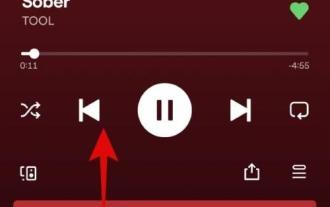 So verwenden Sie Dynamic Island auf dem iPhone 14 Pro
Apr 13, 2023 pm 06:10 PM
So verwenden Sie Dynamic Island auf dem iPhone 14 Pro
Apr 13, 2023 pm 06:10 PM
Das iPhone 14 Pro verfügt über viele neue einzigartige Funktionen, wie einen neuen 48-MP-Sensor, ein Always-On-Display und eine neue Dynamic Island. Dynamic Island ist Apples Versuch, die Grenze zwischen Hardware und Software zu verwischen, indem der vordere Displayausschnitt mit einem Software-Overlay abgedeckt wird. Dieses Overlay interagiert mit Ihrem iPhone und zeigt laufende Aktivit?ten in Echtzeit an. Wenn Sie kürzlich ein neues Ger?t erhalten haben und das neue Dynamic Island optimal nutzen m?chten, k?nnen Sie es auf dem iPhone 14 Pro und Pro Max verwenden. Wann wird Dynamic Island aktiviert? Immer wenn Sie Aktivit?ten im Hintergrund haben, die Sie in Echtzeit verfolgen m?chten, bietet Dynamic Isla





